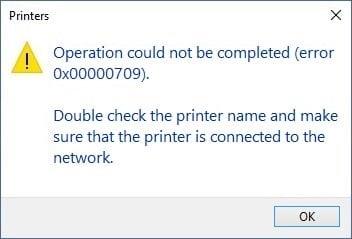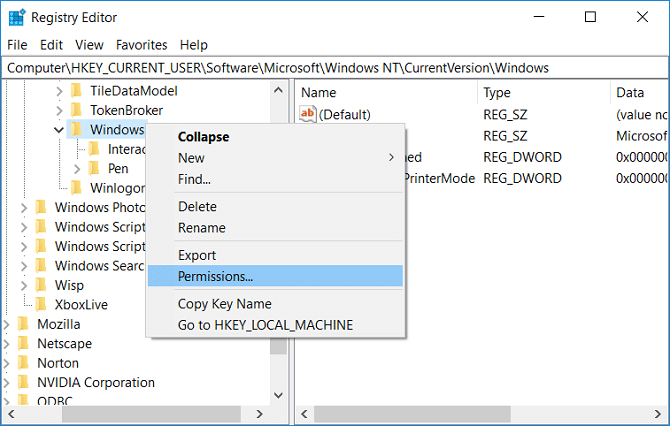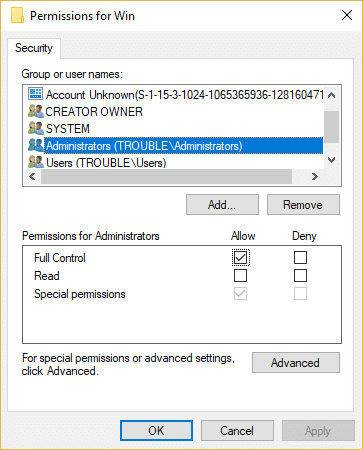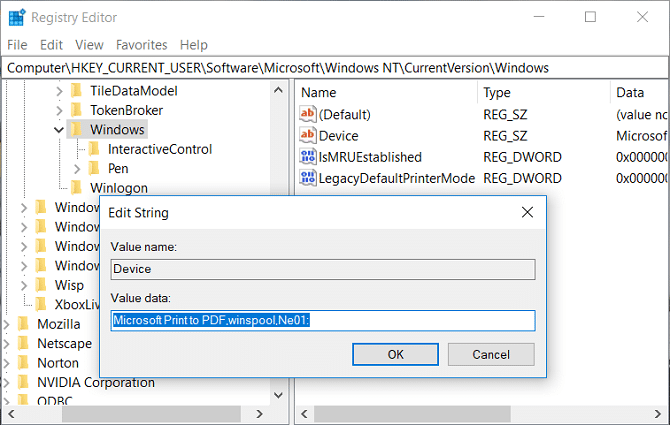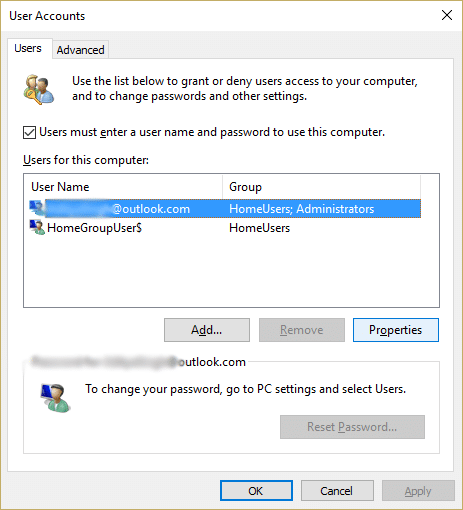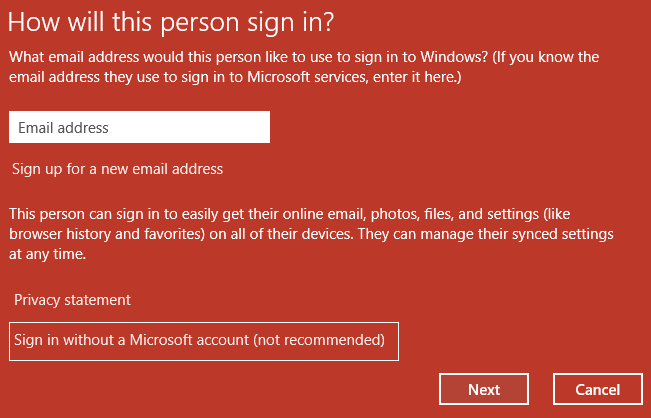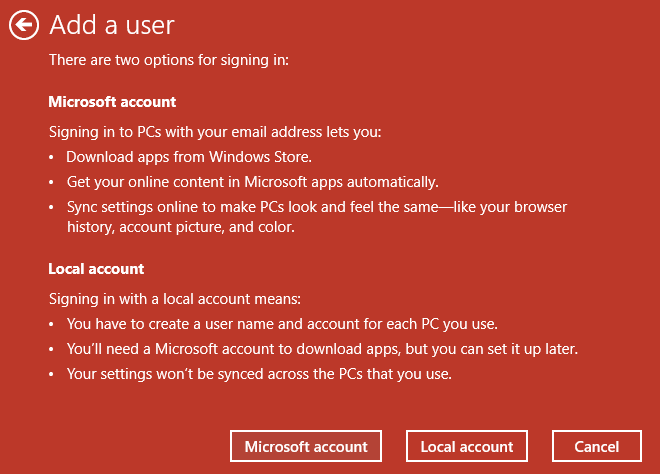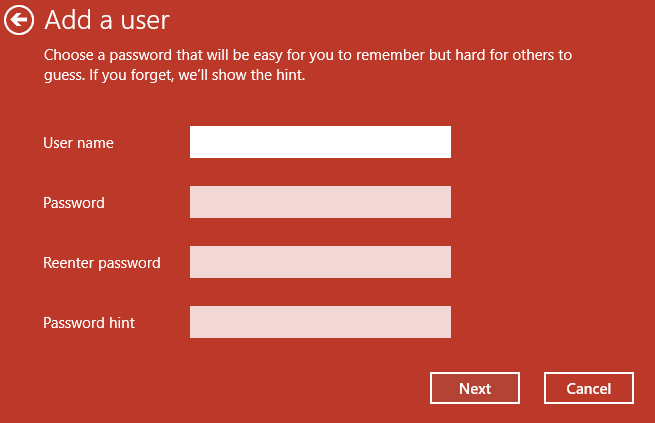Perbaiki Tidak Dapat Mengatur Kesalahan Printer Default 0x00000709: Jika Anda menghadapi pesan kesalahan "Operasi tidak dapat diselesaikan" dengan kode kesalahan 0x00000709 maka ini berarti Anda tidak dapat mengatur printer default pada Windows 10. Masalah utamanya hanyalah entri registri karena itu printer default secara otomatis disetel ke printer sebelumnya. Pesan kesalahan lengkap tercantum di bawah ini:
Operation could not be completed error (0x00000709). Double check the printer name and make sure that printer is connected to the network.
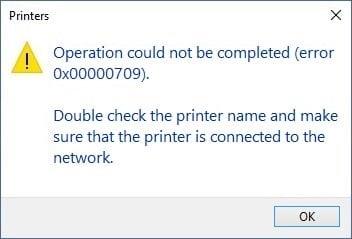
Masalahnya adalah Windows 10 telah menghapus fitur Sadar Lokasi Jaringan untuk Printer dan karena itu Anda tidak dapat mengatur printer default pilihan Anda. Bagaimanapun, tanpa membuang waktu, mari kita lihat cara Memperbaiki Tidak Dapat Mengatur Kesalahan Printer Default 0x00000709 dengan bantuan panduan pemecahan masalah yang tercantum di bawah ini.
Isi
Perbaiki Tidak Dapat Mengatur Kesalahan Printer Default 0x00000709
Pastikan untuk membuat titik pemulihan untuk berjaga-jaga jika terjadi kesalahan.
Metode 1: Nonaktifkan Windows 10 untuk Mengelola Printer Anda Secara Otomatis
1.Tekan Tombol Windows + I untuk membuka Pengaturan lalu klik Perangkat.

2.Sekarang dari menu sebelah kiri pilih Printers & scanners.
3. Nonaktifkan sakelar di bawah “ Biarkan Windows mengelola printer default saya. “

4.Tutup semuanya dan reboot PC Anda.
Metode 2: Atur Printer Default Secara Manual
1.Tekan Windows Key + X lalu pilih Control Panel.
2.Klik Hardware and Sound lalu pilih Devices and Printers.

3.Klik kanan pada printer Anda dan pilih Set as default printer.

4.Restart PC Anda untuk menyimpan perubahan dan lihat apakah Anda dapat Memperbaiki Tidak Dapat Mengatur Kesalahan Printer Default 0x00000709.
Metode 3: Perbaikan Registri
1.Tekan Tombol Windows + R lalu ketik regedit dan tekan Enter.

2.Sekarang arahkan ke kunci registri berikut:
HKEY_CURRENT_USER\Software\Microsoft\Windows NT\CurrentVersion\Windows
3.Klik kanan pada tombol Windows dan pilih Izin.
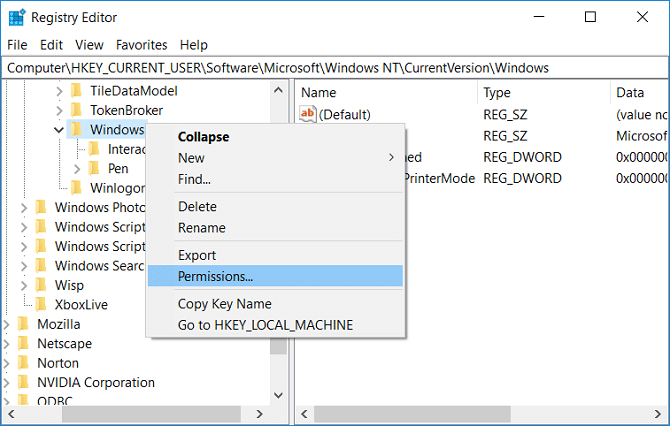
4.Dari Grup atau Nama Pengguna, pilih akun administrator Anda dan centang Kontrol Penuh.
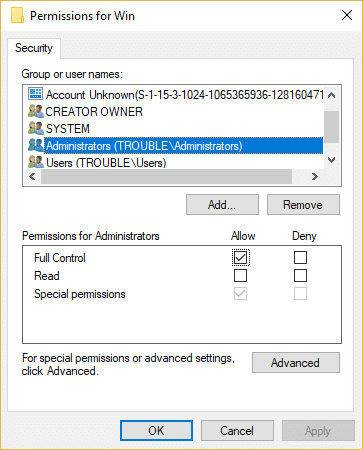
5.Klik Terapkan diikuti oleh OK.
6.Selanjutnya, pilih kunci registri Windows kemudian di panel jendela kanan klik dua kali pada kunci Perangkat.
7. Di bawah kolom data nilai ketik nama printer Anda dan klik OK.
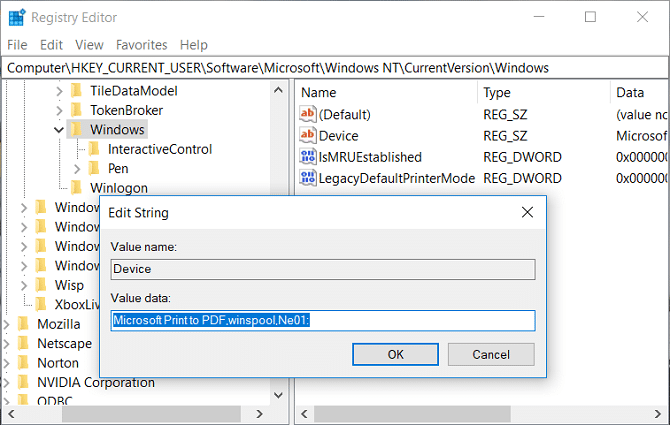
8.Keluar semuanya dan reboot PC Anda untuk menyimpan perubahan.
9.Jika bahkan setelah restart Anda tidak dapat mengatur printer default, hapus kunci perangkat di Registry Editor dan restart PC Anda lagi.
Metode 4: Buat Akun Pengguna Baru
1.Tekan Tombol Windows + R lalu ketik netplwiz dan tekan Enter untuk membuka Akun Pengguna.

2.Sekarang klik Tambah untuk menambahkan akun pengguna baru.
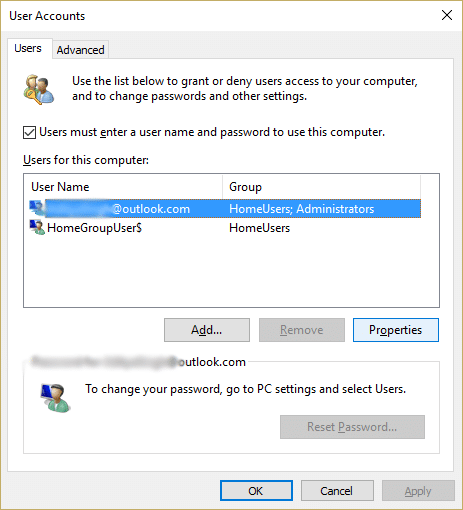
3.Pada layar Bagaimana orang ini masuk, klik Masuk tanpa akun Microsoft.
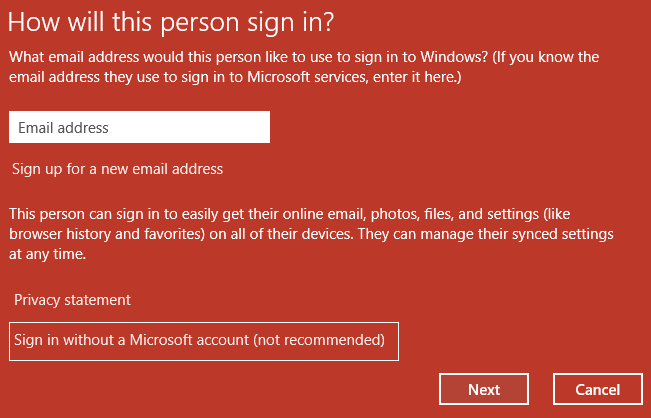
4. Ini akan menampilkan dua opsi untuk masuk: akun Microsoft dan akun Lokal.
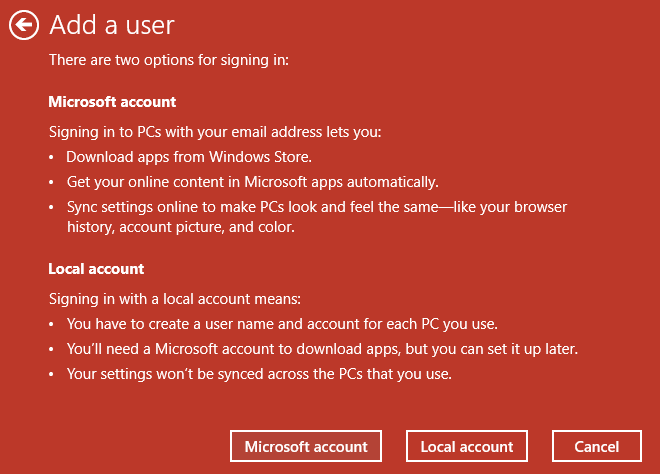
5.Klik tombol Akun lokal di bagian bawah.
6.Tambahkan Nama Pengguna & kata sandi dan klik Berikutnya.
Catatan: Biarkan petunjuk kata sandi kosong.
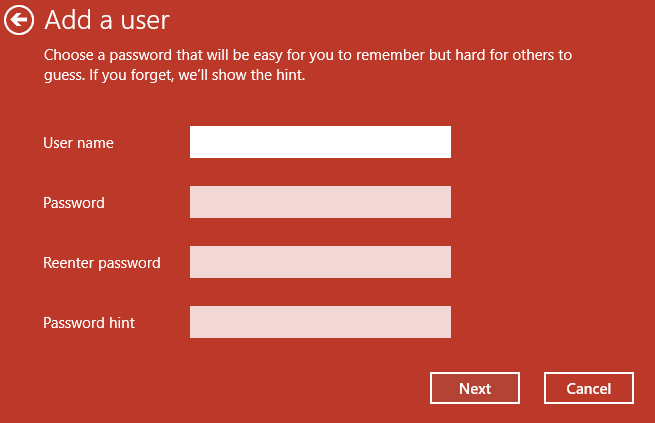
7. Ikuti petunjuk di layar untuk membuat akun pengguna baru.
Direkomendasikan:
Itu saja Anda telah berhasil Memperbaiki Tidak Dapat Mengatur Kesalahan Printer Default 0x00000709 tetapi jika Anda masih memiliki pertanyaan tentang panduan ini, silakan tanyakan di bagian komentar.